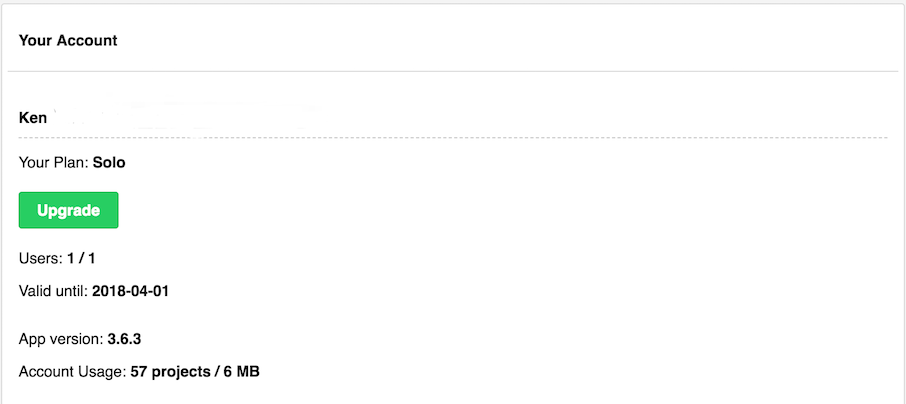Настройки
Содержание
Панель настроек
Каждый пользователь может установить в Nozbe Classic свои настройки и опции. Кроме того, можно распечатать недавние счета, изменить тарифный план или часовой пояс.
Панель «Настройки» находится под большой иконкой на панели кнопкой в левой части приложения Nozbe Classic.
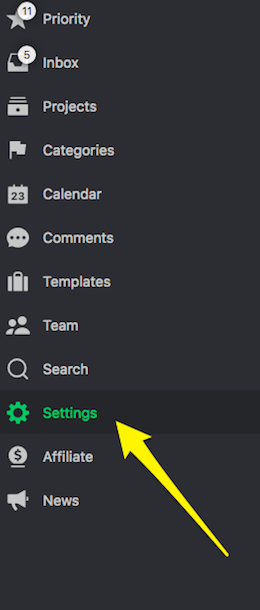
Ваш Аккаунт
Панель «Аккаунт» включает информацию о действующем тарифном плане Nozbe Classic, количестве возможных проектов и членов вашей команды, а также о сроке действия аккаунта.
Кнопка «Изменить план» позволяет изменить ваш тарифный план.
Следующие две линии сообщают, что на вашем аккаунте есть:
- Версия приложения, которую вы используете
- Количество проектов и количество использованной памяти.
Обратите внимание, что пользователи пробных и платных аккаунтов могут создавать сколько угодно проектов и могут использовать неограниченное количество памяти.
Во вкладке «Платежи» можно увидеть информацию о платежах и обновить способ оплаты. В этой вкладке вы также можете распечатать счета за все когда-либо совершенные платежи. Просто нажмите на дату. Вы можете распечатать документ в формате .pdf либо выслать документ сразу к распечатке.
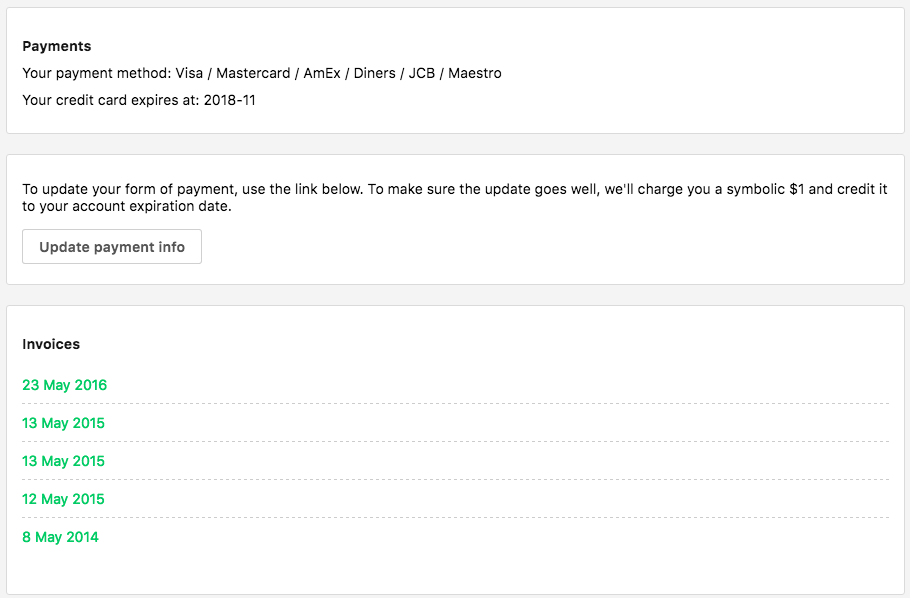
В этой секции вы также сможете отменить автоплатеж.

Если вы хотите отменить вашу подписку Apple, перейдите к настройкам вашего аккаунта Apple и отмените подписку туда.
Личные сведения
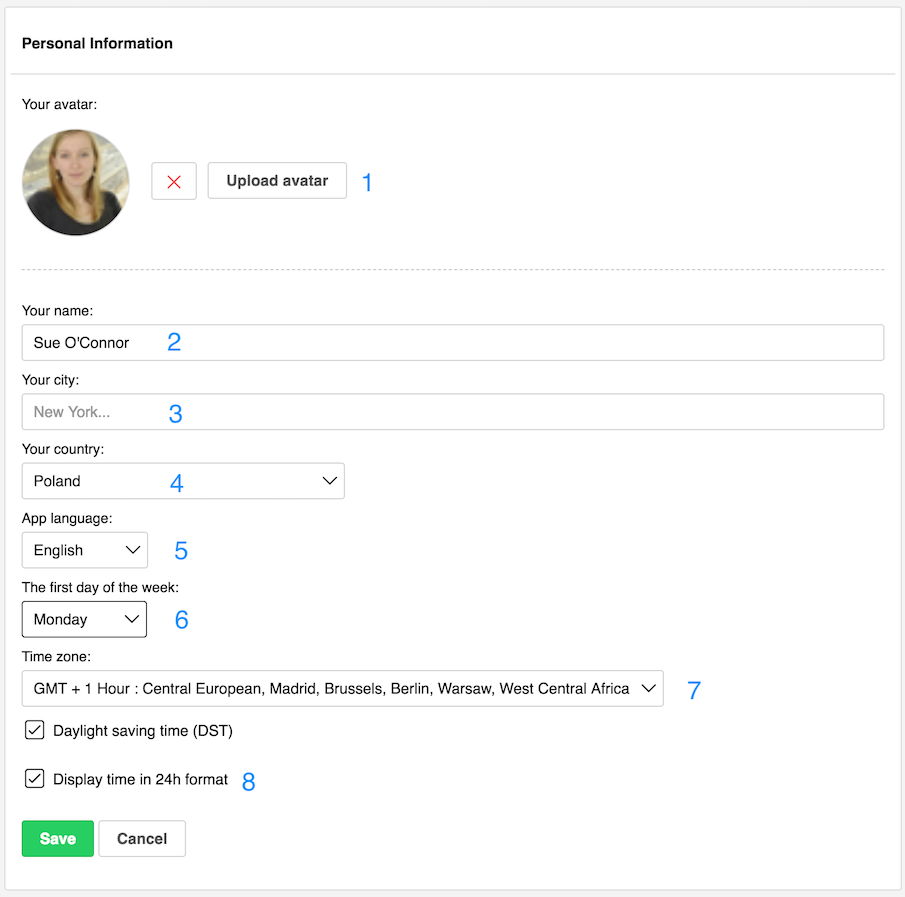
- Здесь можно добавить, изменить или удалить ваш аватар на Nozbe Classic. Он позволит членам вашей команды легко различить ваши задачи и комментарии от других, а также увидеть задачи, делегированные вам.
- Здесь вы увидите имя, использованное вами при создании аккаунта - вы можете изменить его в любое время
- Город, выбранный вами.
- Страна, где вы живете. Вы можете изменить страну, выбирая из выпадающего списка
- Язык приложения.
- Позволяет вам решить, с какого дня недели начинать. В США календарь обычно начинается с воскресенья, а в Европе - с понедельника. Но есть и люди, начинающие неделю, например, со среды. Настройте календарь, как удобно вам.
- Часовой пояс. Эта опция имеет особенно важное значение, если между календарем Nozbe Classic и другими вашими календарями и устройствами есть расхождения. Если вы заметите в задачах разницу во времени, пожалуйста, проверьте, сходятся ли часовые пояса и местоположение в используемых вами приложениях. Если требуется, измените настройки.
- Время по умолчанию отображается в 12-часовом формате. В этом месте вы можете включить отображение времени в 24-часовом формате.
Пожалуйста, подтвердите все изменения, нажимая кнопку «Обновить информацию».
Смена пароля
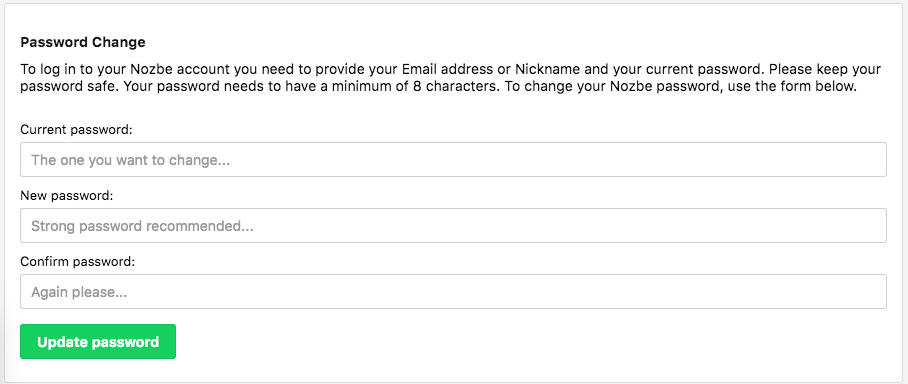
В «Личных сведениях» вы можете также изменить пароль к аккаунту на Nozbe Classic. Чтобы это сделать, потребуется вписать старый пароль (если вы забыли его, наша служба поддержки вышлет вам временный пароль).
Просто впишите свой старый пароль в первом поле, а затем дважды напишите новый пароль в соответствующих полях. Нажмите «Обновить пароль».
Смена адреса электронной почты
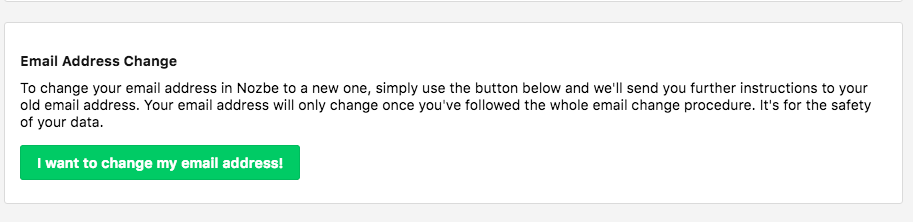
Обратите внимание, что подтверждение о смене адреса электронной почты придет на ваш старый ящик, так что вам потребуется доступ к нему. Если вы не можете просмотреть его, пожалуйста, свяжитесь с нашей Службой поддержки, чтобы она помогла вам.
Мигрируйте данные из Nozbe Classic в Nozbe
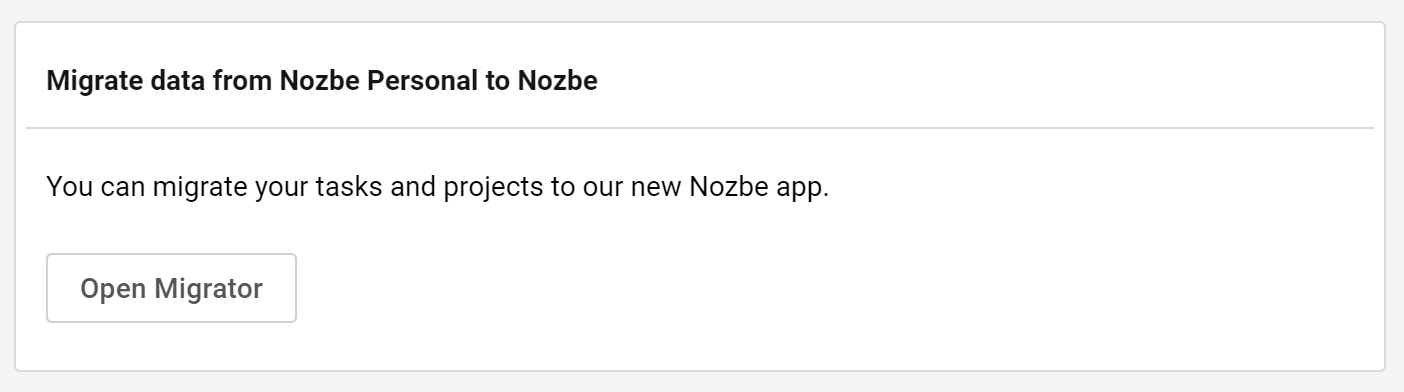
Если вы хотите перенести свои данные из Nozbe Classic в наше новое приложение Nozbe, нажмите кнопку “Открыить Мигратор”, чтобы начать процесс миграции.
Чтобы получить больше информации, посетите веб-сайт Мигратора.
Резервное копирование данных
В настройках, во вкладке “Аккаунт”, вы сможете создать резервную копию ваших данных, то есть экспортировать их.
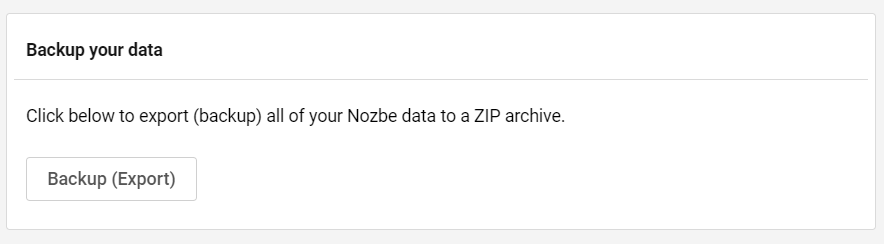
Таким образом, вы можете скачать все данные вашего аккаунта: активные и завершенные проекты, задачи и приложения. Вы можете хранить их на своем компьютере или переслать в другое приложение.
Нажмите на кнопку “Резервное копирование (Экспорт)”, и система создаст ZIP-архив c папкой, содержащей все ваши приложения, и с четырьмя файлами. Два их них - текстовые документы (.txt), а остальные два - файлы .json. Они не отличаются друг от друга по содержанию.
Обратите внимание, что время генерирования архива зависит прежде всего от размера вашего аккаунта, и может занять до 1 часа.
Во вкладке “Аккаунт” Настроек вашего аккаунта вы сможете также имопртировать данные из других приложений или получить ваш ключ API.
.
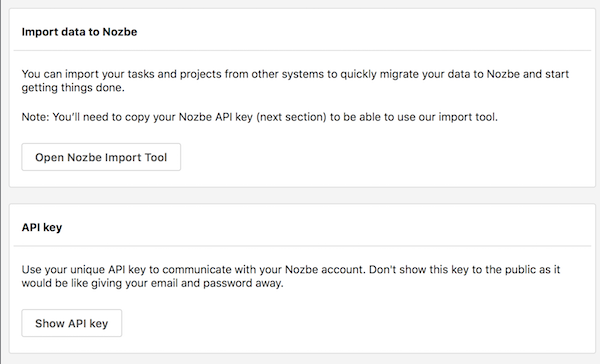
Вы довольны Nozbe Classic? У вас есть какие-нибудь вопросы? Мы будем рады вам помочь! Просто свяжитесь с нами с помощью контактной формы.
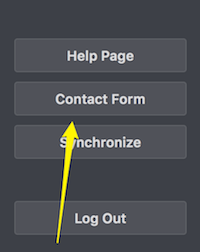
Удаление аккаунта на Nozbe Classic
В секции “Аннулирование аккаунта” вы можете удалить ваш аккаунт.
Когда вы нажмете кнопку “Аннулировать аккаунт”, система попросит вас подтвердить это действие. Обратите внимание, что когда вы закроете ваш аккаунт, вы не сможете войти в него - вы увидите ошбику входа при каждой попытке и информацию, что такой аккаунт не существует.
Партнерская программа
Здесь содержится только основная информация, с помощью которой вы сможете начать рекомендовать Nozbe Classic друзьям и знакомым.
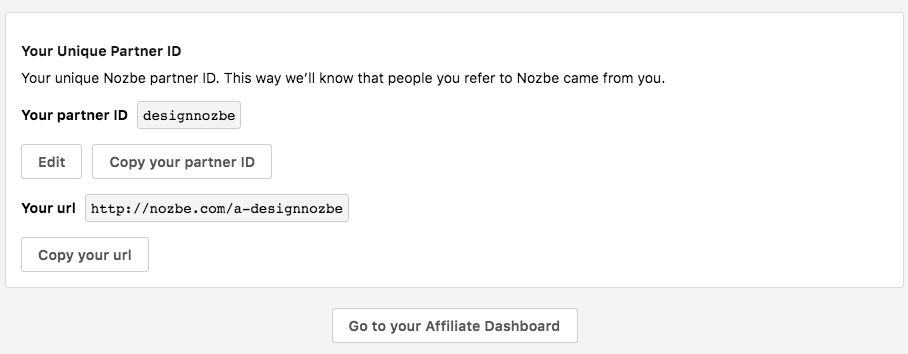
Вкладка “Партнёрская программа” появится по левой стороне главного меню, как только первый человек воспользуется вашей рекомендацией и станет использовать Nozbe Classic.
В закладке “Партнерская программа” описана вся информация о вашей статистике Партнерской программы, количестве посещений и созданных аккаунтах, о ваших продажах и о принятых платежах. В этом месте вы также сможете изменить/редактировать вашу партнерскую ссылку.
Уведомления
Здесь расположены две панели:
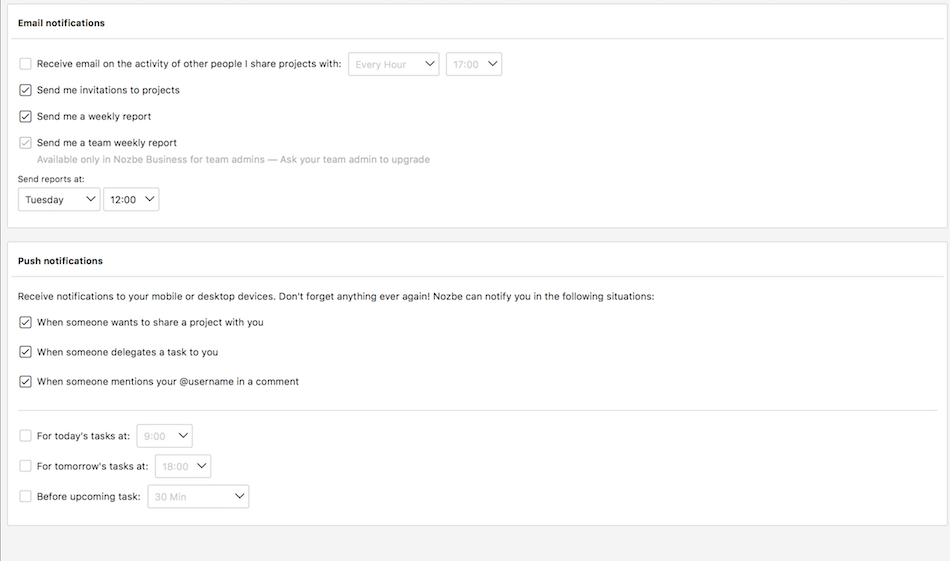
Уведомления по электронной почте - если вы хотите получать письма о действиях людей, с которыми у вас есть совместные проекты, приглашениях в новые проекты и отчетах продуктивности.
Пуш-уведомления - если вы хотите получать уведомления каждый раз, когда приходит срок вашей задачи, когда кто-либо хочет пригласить вас к совместному проекту, делегировать вам задачу или упомянуть ваше @ИмяПользователя в комментарии. Эта возможность доступна только для приложений, в которых есть пуш-уведомления, то есть на iOS, Mac и Android.
Чтобы читать больше об уведомлениях в Nozbe Classic, перейдите к секции Уведомления на Странице поддержки.
Интеграция
Nozbe Classic работает c вашими любимыми приложениями, чтобы помочь вам сделать еще больше дел. С помощью этой панели вы сможете синхронизировать Nozbe Classic со своими любимыми инструментами.
Задачи из электронной почты на Nozbe Classic
В этой области вы сможете установить ваш логин и пин-код на Nozbe Classic. После того, как вы это сделаете, вы сможете легко передавать задачи из электронной почты на Nozbe Classic.
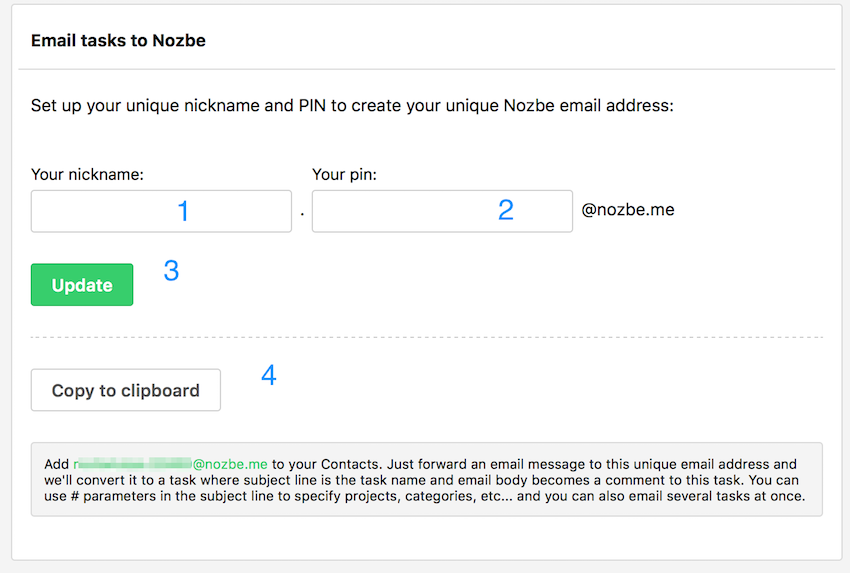
-
Здесь впишите имя пользователя (1)
-
Здесь впишите пин-код (2) и сохраните изменения (3)
-
Вы также можете скопировать адрес в буфер обмена (4)
-
Адресом вашей электронной почты на Nozbe Classic будет: имяпользователя.пин@nozbe.me
Посмотрите, как передавать по электронной почте задачи и комментарии в Nozbe и прочитайте лучшие советы и подсказки, которые сделают вас еще более продуктивным.
Календарь Googlе
Чтобы больше никогда не просрочить дедлайн, вы можете синхронизировать календарь Nozbe Classic с календарем Google. Сделать это легко. Настроив интеграцию с Календарем Google, вы будете получать напоминания о делах, записанных в нем, и наоборот. Напоминание будет приходить за 30 минут до события, если вы не измените это время в настройках.

Evernote
Вы можете легко добавлять заметки Evernote к задачам и проектам, объединяя аккаунты на Nozbe Classic и на Evernote.
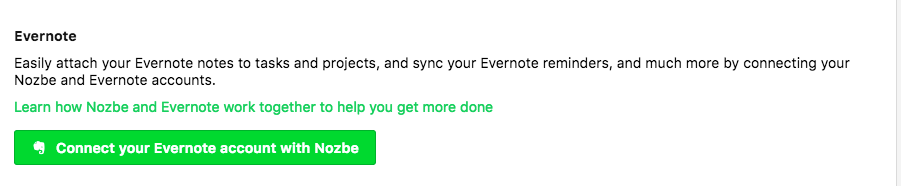
Посмотрите пошаговую инструкцию интеграции с Evernote
После настройки интеграции Nozbe Classic с Evernote, напоминания из Evernote будут приходить автоматически. Напоминания из Evernote будут появляться в ваших Входящих как задачи со сроком выполнения, помеченным в Evernote и с пометкой «Напоминание Evernote». Содержание заметок будет отображаться в комментариях.
Dropbox
В этой панели можно соединить аккаунты Nozbe Classic и Dropbox, чтобы быстро прикреплять файлы Dropbox как комментарии к задачам и проектам.
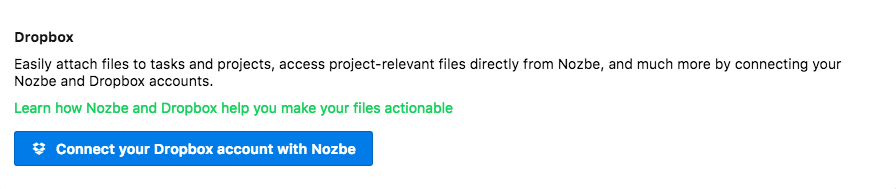
Посмотрите пошаговую инструкцию интеграции с аккаунтом на Dropbox
Box
Объедините ваши аккаунты на Box и Nozbe Classic и прикрепите файлы из Box к задачам и проектам, либо переходите к файлам, относящимся к проекту, прямо из Nozbe Classic.
Посмотрите пошаговую инструкцию интеграции с аккаунтом на Box
Google Drive
Объедините ваши аккаунты на Google Drive и Nozbe Classic и прикрепите файлы из Google Drive к задачам и проектам, либо переходите к файлам, относящимся к проекту, прямо из Nozbe Classic.
Посмотрите пошаговую инструкцию интеграции с аккаунтом на Google Drive
Обратите внимание, что к каждой панели интеграции с Nozbe Classic имеется руководство, чтобы вы могли посмотреть, как именно происходит интеграция, перед тем, как нажмете кнопку «Соединить».
OneDrive
Объедините ваши аккаунты на OneDrive и Nozbe Classic и прикрепите файлы из OneDrive к задачам и проектам, либо переходите к файлам, относящимся к проекту, прямо из Nozbe Classic.
Посмотрите пошаговую инструкцию интеграции с аккаунтом на One Drive
Обратите внимание, что к каждой панели интеграции с Nozbe Classic имеется руководство, чтобы вы могли посмотреть, как именно происходит интеграция, перед тем, как нажмете кнопку «Соединить».
Общее
Сенсорное управление
В приложениях для сенсорных устройств на iOS и Android можно настроить сенсорное управление. Узнайте, какие сенсорные движения поддерживает Nozbe Classic
В этой панели можно изменить функции проведения пальцем «справа налево» и «слева направо» - эти жесты могут открывать всплывающее окно с указанием проекта, категории, требующегося времени, срока сдачи, повторения либо ответственного лица, а также завершить задачу или показать задачу в окне проекта.
Браузер на iOS
В приложении Nozbe Classic для iOS можно изменить браузер по умолчанию при открытии ссылок.
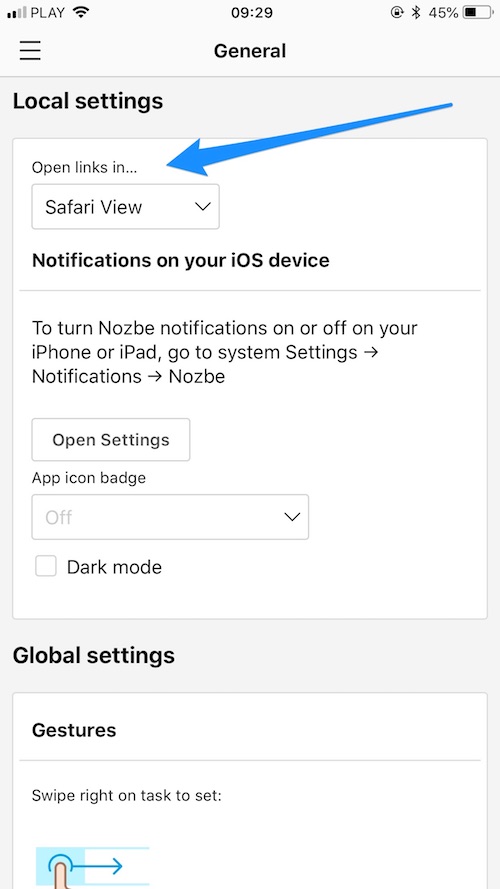
По умолчанию, ссылки открываются в упрощенном враузере Safari View. Вы можете изменить его на Safari или любой другой браузер, установленный на вашем устройстве iOS, перейдя во вкладку “Общее” и выбирая желаемый браузер со списка в секции “Локальные настройки”.
Значок уведомлений на иконке приложения
Данная функция доступна на устройствах с системами iOS, OS X и Windows.
Вы можете выбрать, какая данная будет отражаться на значке на иконке Nozbe Classic. Просто выберите одну из следующих опций:
-
Приоритетные задачи
-
Задачи во Входящих
-
Задачи на сегодня
-
Просроченные и сегодняшние задачи
-
Новые комментарии
-
Новые упоминания
Обратите внимание, что данная функция не синхронизируется между устройствами. Это обозначает, что вы можете настроить разные варианты значков на разных устройствах.
Темный режим
С помощью данной функции вы можете изменить режим Nozbe Classic на темный. Данную опцию найдете в Локальных настройках аккаунта.
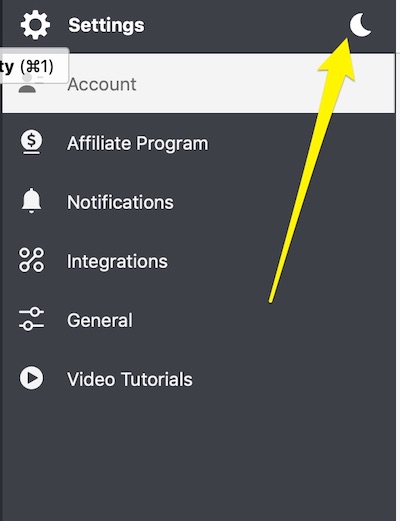
Быстрое добавление задач
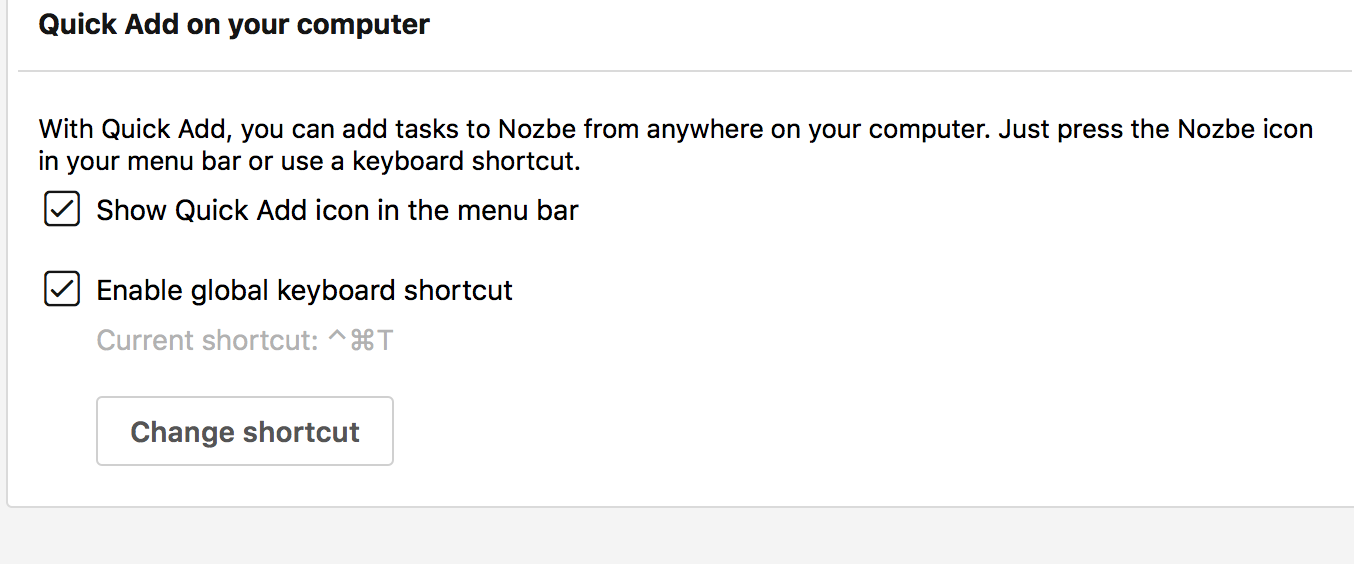
Вы можете включить функцию Быстрого добавления задач, чтобы добавлять новые задачи из любого места на вашем компьютере. Также существует возможность изменить горячую клавишу Быстрого добавления задач.
Руководство
Последняя панель в «Настройках» открывает видеоруководство. Мы поместили его здесь, чтобы облегчить доступ к нему для пользователей, которые захотят его посмотреть.